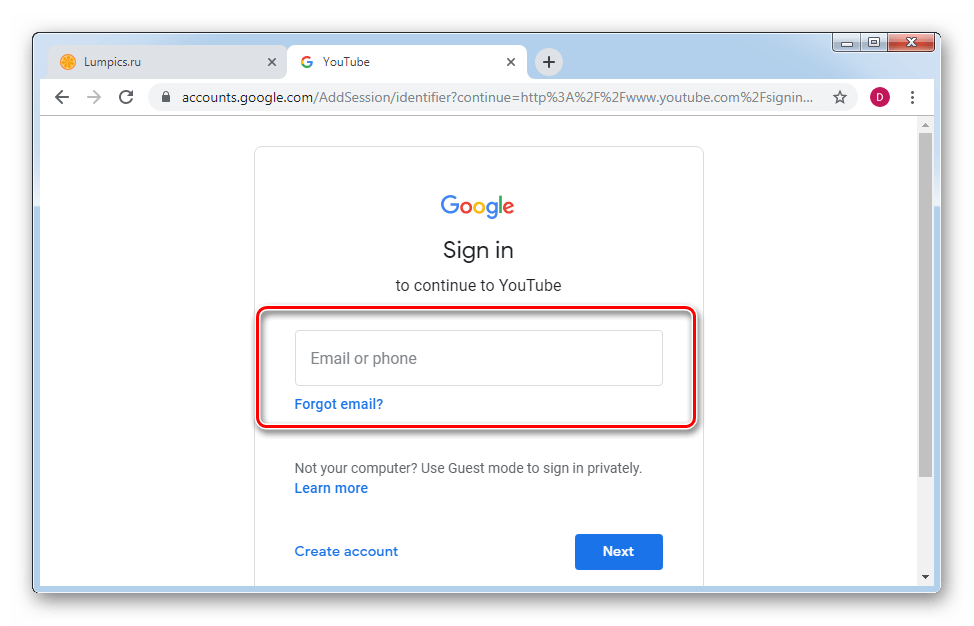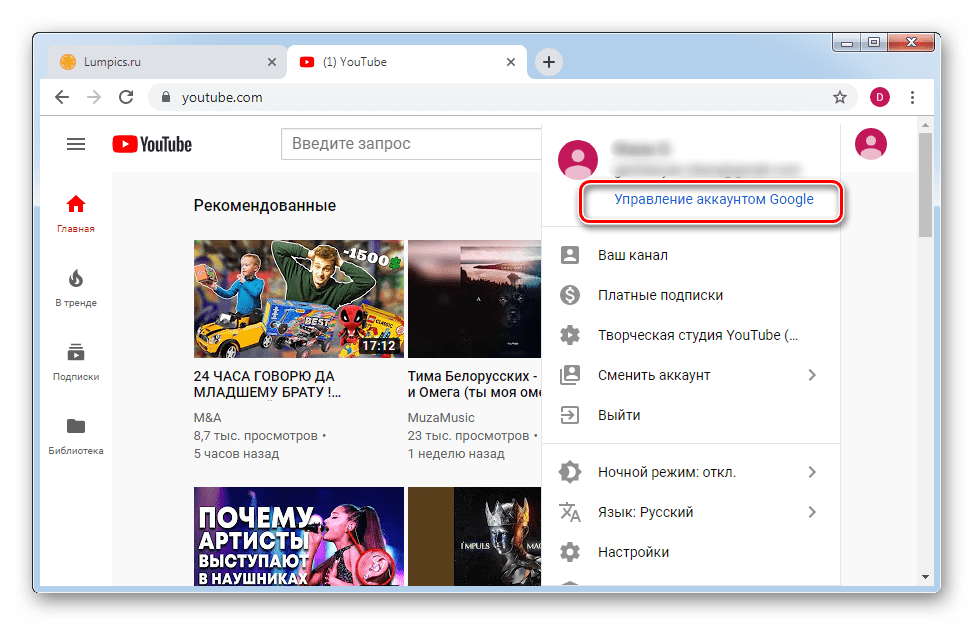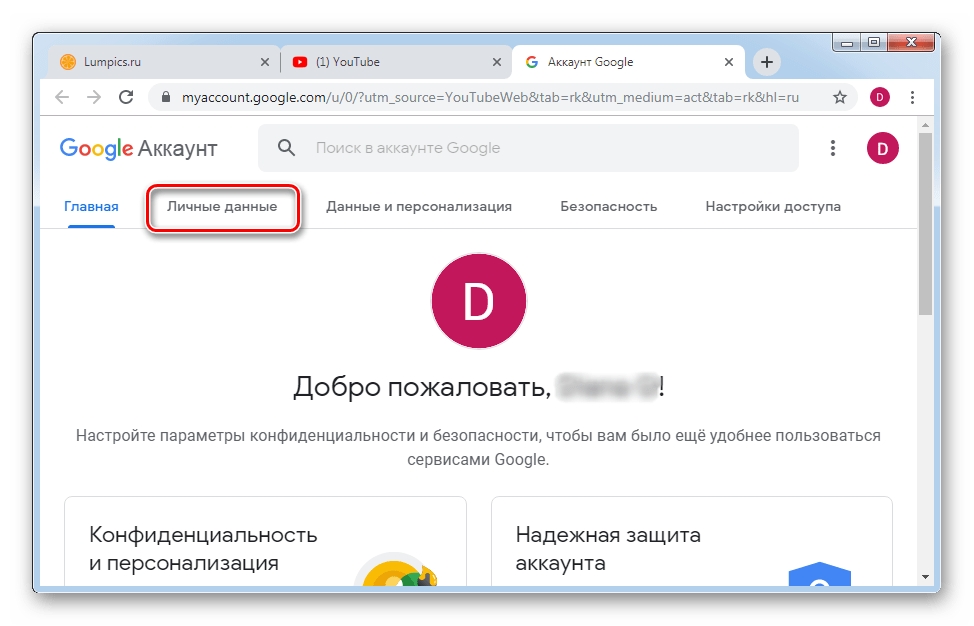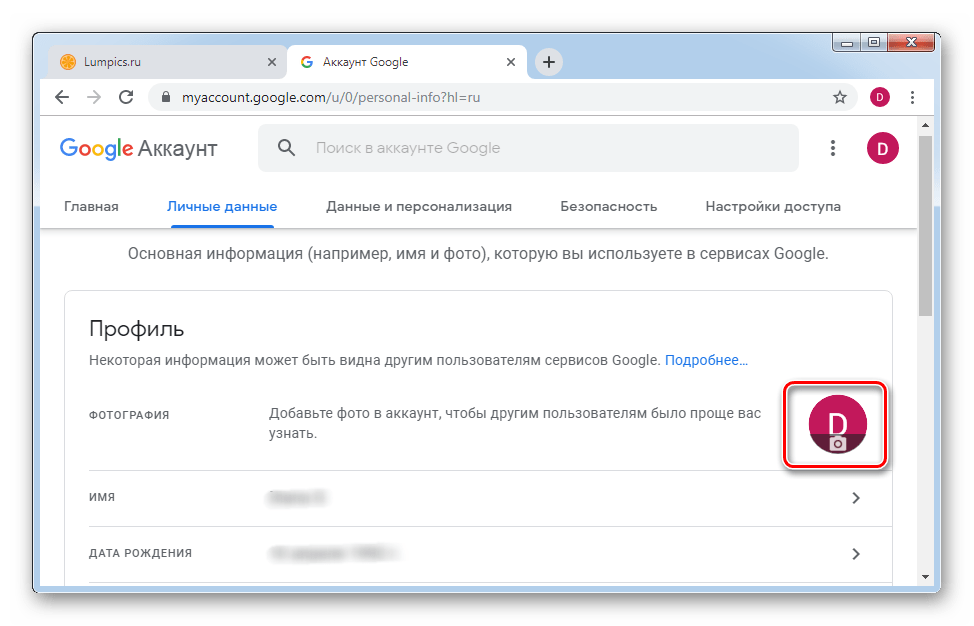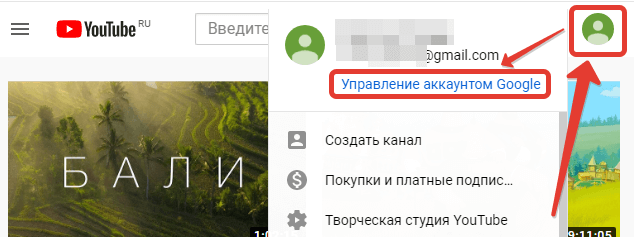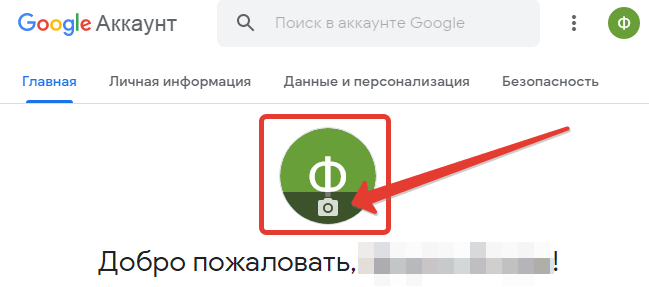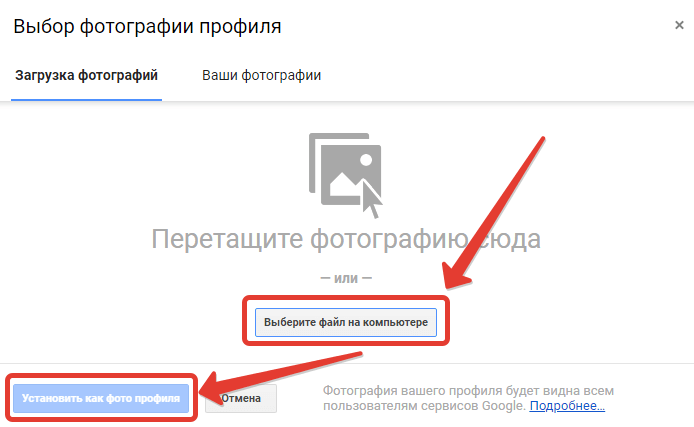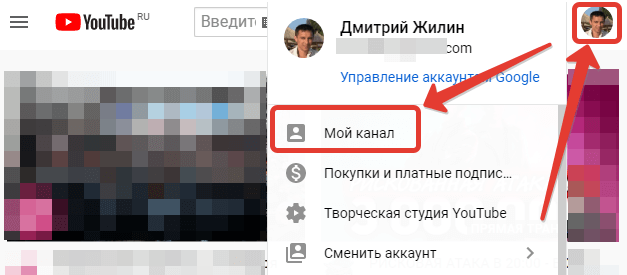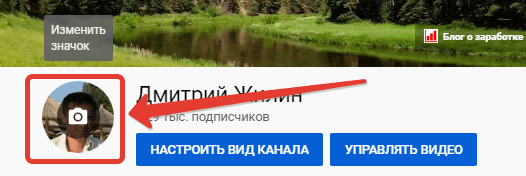Как менять фирменное оформление канала
Создайте фирменное оформление канала YouTube: обновите фото профиля, добавьте баннер и логотип.
Как изменить фото профиля
Фото профиля – это изображение, которое показывается рядом с видео и на странице канала YouTube.
В приложении YouTube для Android
- Нажмите на фото профиля
.
- Выберите Мой канал.
- Нажмите Изменить параметры канала
, а затем коснитесь фото профиля.
- Сделайте снимок или загрузите изображение.
- Нажмите Сохранить.
В приложении «Творческая студия YouTube» для Android
- Нажмите на фото профиля
.
- Выберите «Редактировать профиль канала», а затем коснитесь фото профиля.
- Сделайте снимок или загрузите изображение.
- Нажмите Сохранить.
Требования к фото профиля
Фото профиля должно соответствовать нашим правилам сообщества и следующим критериям:
- Файл должен быть в формате JPG, GIF, BMP или PNG (анимированные файлы GIF не поддерживаются).
- Рекомендуется загружать изображения размером 800 x 800 пкс.
- Значок должен иметь круглую или квадратную форму, а размер файла не должен превышать 4 МБ.
Как изменить баннер канала
Баннер – это фоновое изображение на главной странице канала YouTube.
В приложении YouTube для Android
- Нажмите на фото профиля
.
- Выберите Мой канал.
- Нажмите Изменить параметры канала
, а затем коснитесь баннера справа.
- Сделайте снимок или загрузите изображение.
- Нажмите Сохранить.
В приложении «Творческая студия YouTube» для Android
- Нажмите на фото профиля
.
- Выберите «Редактировать профиль канала», а затем коснитесь фото профиля.
- Сделайте снимок или загрузите изображение.
- Нажмите «Сохранить».
Требования к баннеру канала
Изображение должно соответствовать следующим критериям:
- Минимальный размер: 2560 x 1440 пкс. Соотношение сторон: 16:9.
- Минимальный размер зоны для текста и логотипов: 1235 x 338 пкс.
- В зависимости от размера и ориентации экрана изображение может быть обрезано, но на устройствах большего размера оно должно показываться целиком.
- Отсутствуют дополнительные эффекты, например тени, границы и рамки.
- Размер файла: не более 6 МБ.
Как изменить размер изображения
Используйте любой графический редактор. На компьютерах Apple изменить размер можно в программе «Просмотр», а на компьютерах Windows – в приложении Фотографии.
Как добавить в видео логотип
Эта возможность доступна только на компьютерах.
Эта информация оказалась полезной?
Как можно улучшить эту статью?
Содержание
- Смена аватара в YouTube-аккаунте
- Способ 1: ПК-версия
- Способ 2: Мобильные приложения
- Вопросы и ответы
Многие активные пользователи YouTube предпочитают добавлять индивидуальности во внешний вид аккаунта. Даже если вы не являетесь создателем контента, вам ничего не мешает добавить персональную аватарку профиля, через который вы время от времени оставляете комментарии или отзывы в Сообществе. В этой статье мы рассмотрим, как изменить аватар в профиле с различных устройств.
Смена аватара в YouTube-аккаунте
Сразу после регистрации Google-профиля пользователь получает возможность установить любую картинку в качестве аватара, а до тех пор вместо него будет монохромный цветной фон. Смена занимает всего несколько минут и доступна пользователям как компьютеров и ноутбуков, так и мобильных девайсов.
Способ 1: ПК-версия
Для смены изображения профиля можно использовать любой браузер, установленный на вашем компьютере. Рекомендуется выбрать фотографию, но поддерживается и мгновенное создание фото через веб-камеру. Учитывая масштабы аватара на YouTube, лучше отдавать предпочтение круглым или квадратным изображениям. В противном случае придется редактировать и обрезать картинку, что может нарушить ее смысл.
- Следует авторизоваться в системе, используя свой логин и пароль от аккаунта Гугл.
- В правом верхнем углу расположен аватар вашего профиля. Если ранее у вас не было установлено изображение аккаунта, найдите кружок с первой буквой вашего имени и кликните на него.
- Щелкните по ссылке «Управление аккаунтом Google». Смена аватара в профиле Ютуб происходит путем смены аватара в вашем профиле Google.
- В другой вкладке откроется ваш аккаунт Гугл. Найдите вкладку «Личные данные» и зайдите в нее.
- В настройках предоставляется доступ к редактированию всей информации, в том числе и к фотографии. В блоке «Профиль» первая строка — изображение аккаунта. Для того чтобы его сменить или добавить новое, нужно нажать на значок фотоаппарата.
- После нажатия появляется всплывающее окно. Теперь необходимо перейти к этапу выбора фотографии. Сделать это можно несколькими методами: выбрать уже подготовленный заранее файл в памяти компьютера или установить в качестве аватара фотографию из Гугл Диска. Первый вариант позволит предварительно правильно обработать изображение. Нажимаете на «Выберите файл на компьютере».
- Вам также может быть доступно использование веб-камеры для создания фото. Если хотите воспользоваться ей, переключитесь на соответствующую вкладку.
- Возвращаемся к загрузке картинки с ПК. Выбираем желаемый файл и жмем «Открыть».
- В открывшемся окне можно немного отредактировать изображение, исправив масштаб и размеры. Дополнительно имеется возможность перевернуть картинку влево и вправо с помощью стрелок рядом. Под аватаром расположена ссылка «Добаьте подпись». С ее помощью автор добавляет текст на картинку.
- После внесения всех коррективов следует кликнуть на кнопку «Установить как фото профиля». Не забывайте, что данное изображение остальные юзеры увидят не только на Ютубе, но и во всех сервисах Google.
Установленное фото меняется в течение нескольких минут. У отдельных пользователей ваш новый аватар измениться только после выхода и повторного входа в приложения или на сайт.
В отличие от смены имени аккаунта, аватар менять можно любое количество раз в течение месяца. Если по каким-то причинам вам не нравится, как выглядит установленный аватар, нужно просто повторить порядок вышеописанных действий.
Для авторизации на YouTube используется аккаунт Google, поэтому важно учитывать, что при смене аватара в профиле он автоматически поменяется и в почтовом сервисе. Если это является проблемой, лучшим решением станет повторная регистрация почтового адреса и аккаунта на Ютубе.
Способ 2: Мобильные приложения
Официальное мобильное приложение YouTube также позволяет поменять изображение аккаунта прямо с телефона. Данный вариант особенно подойдет для тех пользователей, кто предпочитает использовать селфи или обрабатывать аватары с помощью мобильных редакторов.
Прочитать, как поменять аватарку через смартфон на Андроид и девайсах от Apple можно в наших отдельных статьях по ссылкам ниже.
Подробнее: Как изменить аватар в мобильном приложении YouTube на Android и iOS
Не забывайте, что аватар можно менять в зависимости от настроения и ваших пожеланий. Не отказывайте себе в удовольствии вносить немного индивидуальности в профиль.
Еще статьи по данной теме:
Помогла ли Вам статья?
Download Article
Download Article
This wikiHow teaches you how to update your profile picture on YouTube using a computer, phone, or tablet. Because your YouTube account is linked to your Google account, you’ll need to make your profile photo change in your Google account settings. Changing your profile photo will also change it on other Google apps, including Gmail and Hangouts.
-
1
Open the YouTube app on your phone or tablet. It’s the red rectangle icon containing a white sideways triangle.
-
2
Tap your current profile picture. It’s in a circle at the top-right corner. If you don’t have a photo, you’ll see your first initial instead.
Advertisement
-
3
Tap Manage your Google Account. It’s at the top of the menu below your email address. This opens your Google Account screen.
-
4
Tap your current photo. It’s at the top-center part of the screen. A pop-up alert will appear.
-
5
Tap Set Profile Picture on the pop-up. Now you’ll see two new options.
-
6
Tap Choose from photos to upload a photo from your phone or tablet. This opens your phone or tablet’s gallery.
- If you’d rather take a new photo right now with your camera, tap Take photo to open the camera instead.
-
7
Select a photo and tap Accept. If you captured a new photo instead of selecting one, tap Use photo instead. Your new profile photo now represents you on YouTube and in all other Google apps.
Advertisement
-
1
Go to https://www.youtube.com in a web browser. You can use any web browser of your choice on PC or Mac.
- If you are not signed in to YouTube, click Sign In in the upper-right corner and sign in with the email address and password associated with your YouTube/Google account.
-
2
Click your current profile photo or initial. It’s in the upper-right area of the page.
-
3
Click Manage your Google Account. It’s near the top of the menu below your email address.
-
4
Hover the mouse cursor over your current profile photo. It’s in the large circle at the top-center part of the page. A camera icon will appear on the photo.
-
5
Click the camera icon on your profile photo
. This opens the «Select profile photo» window.
-
6
Select the photo you want to use.
- If the photo you want to use is saved on your computer, drag it to the «Drag a profile photo here» box, or click Select a photo from your computer to browse for the file.
- If you want to use a photo from your Google Photos, click the Your photos tab, then select the photo you want to use.
-
7
Click Set as profile photo. It’s the blue button at the bottom-left corner of the «Select profile photo» window. Now that you’ve set a new photo for your Google account, the photo will also appear on your YouTube profile, in Gmail, and on all other Google services.
Advertisement
Add New Question
-
Question
Why can’t I do this on my tablet?
It could possibly be due to some minor bugs on your tablet. Try a computer instead.
-
Question
Is there any way to change at least the Google+ picture without changing my YouTube picture?
Probably not, as your Google profile defaults as your YouTube profile.
-
Question
How can I do this on a tablet?
Open the Google+ site on your device. On your left, you see a menu. Click on My Profile. Your profile picture will be shown, and you can tap the picture to change it.
See more answers
Ask a Question
200 characters left
Include your email address to get a message when this question is answered.
Submit
Advertisement
Video
-
If you are creating a new YouTube channel, you are agreeing to Google’s policies. For example, you agree not to share the log-in information with anyone, and to follow limitations on running contests and changing your channel name.
-
The larger, rectangular image is your YouTube «cover art.» You can change this by clicking on it, but it will not show up next to your comments or video uploader credit.
Thanks for submitting a tip for review!
Advertisement
About This Article
Article SummaryX
1. Open YouTube.com.
2. Click your profile photo or initial.
3. Click Manage your Google Account.
4. Hover the mouse over your current photo.
5. Click the camera icon.
6. Select a photo.
7. Click Set as profile photo.
To learn how to change your profile picture on YouTube, keep reading!
Did this summary help you?
Thanks to all authors for creating a page that has been read 533,768 times.
Is this article up to date?
Download Article
Download Article
This wikiHow teaches you how to update your profile picture on YouTube using a computer, phone, or tablet. Because your YouTube account is linked to your Google account, you’ll need to make your profile photo change in your Google account settings. Changing your profile photo will also change it on other Google apps, including Gmail and Hangouts.
-
1
Open the YouTube app on your phone or tablet. It’s the red rectangle icon containing a white sideways triangle.
-
2
Tap your current profile picture. It’s in a circle at the top-right corner. If you don’t have a photo, you’ll see your first initial instead.
Advertisement
-
3
Tap Manage your Google Account. It’s at the top of the menu below your email address. This opens your Google Account screen.
-
4
Tap your current photo. It’s at the top-center part of the screen. A pop-up alert will appear.
-
5
Tap Set Profile Picture on the pop-up. Now you’ll see two new options.
-
6
Tap Choose from photos to upload a photo from your phone or tablet. This opens your phone or tablet’s gallery.
- If you’d rather take a new photo right now with your camera, tap Take photo to open the camera instead.
-
7
Select a photo and tap Accept. If you captured a new photo instead of selecting one, tap Use photo instead. Your new profile photo now represents you on YouTube and in all other Google apps.
Advertisement
-
1
Go to https://www.youtube.com in a web browser. You can use any web browser of your choice on PC or Mac.
- If you are not signed in to YouTube, click Sign In in the upper-right corner and sign in with the email address and password associated with your YouTube/Google account.
-
2
Click your current profile photo or initial. It’s in the upper-right area of the page.
-
3
Click Manage your Google Account. It’s near the top of the menu below your email address.
-
4
Hover the mouse cursor over your current profile photo. It’s in the large circle at the top-center part of the page. A camera icon will appear on the photo.
-
5
Click the camera icon on your profile photo
. This opens the «Select profile photo» window.
-
6
Select the photo you want to use.
- If the photo you want to use is saved on your computer, drag it to the «Drag a profile photo here» box, or click Select a photo from your computer to browse for the file.
- If you want to use a photo from your Google Photos, click the Your photos tab, then select the photo you want to use.
-
7
Click Set as profile photo. It’s the blue button at the bottom-left corner of the «Select profile photo» window. Now that you’ve set a new photo for your Google account, the photo will also appear on your YouTube profile, in Gmail, and on all other Google services.
Advertisement
Add New Question
-
Question
Why can’t I do this on my tablet?
It could possibly be due to some minor bugs on your tablet. Try a computer instead.
-
Question
Is there any way to change at least the Google+ picture without changing my YouTube picture?
Probably not, as your Google profile defaults as your YouTube profile.
-
Question
How can I do this on a tablet?
Open the Google+ site on your device. On your left, you see a menu. Click on My Profile. Your profile picture will be shown, and you can tap the picture to change it.
See more answers
Ask a Question
200 characters left
Include your email address to get a message when this question is answered.
Submit
Advertisement
Video
-
If you are creating a new YouTube channel, you are agreeing to Google’s policies. For example, you agree not to share the log-in information with anyone, and to follow limitations on running contests and changing your channel name.
-
The larger, rectangular image is your YouTube «cover art.» You can change this by clicking on it, but it will not show up next to your comments or video uploader credit.
Thanks for submitting a tip for review!
Advertisement
About This Article
Article SummaryX
1. Open YouTube.com.
2. Click your profile photo or initial.
3. Click Manage your Google Account.
4. Hover the mouse over your current photo.
5. Click the camera icon.
6. Select a photo.
7. Click Set as profile photo.
To learn how to change your profile picture on YouTube, keep reading!
Did this summary help you?
Thanks to all authors for creating a page that has been read 533,768 times.
Is this article up to date?
Ценители прекрасного и те, кто просто всё любят делать хорошо, наверняка не раз задавались эти вопросом. Действительно – неужели нельзя сменить скучный «дефолтный» аватар на что-то более приятное? Разумеется, можно – и вот как это сделать.
♥ ПО ТЕМЕ: На нашем YouTube-канале Yablyk.com – 30 000 подписчиков!
Как поменять аватарку в Ютубе с компьютера
Изменить аватар в профиле (канале) YouTube можно в нескольких местах.
1. Откройте YouTube на компьютере.
2. Войдите в аккаунт, к которому привязан YouTube-канал и перейдите на его главную страницу.
3. Нажмите на созданный по умолчанию (или загруженный ранее) аватар.
4. В появившемся окне нажмите Изменить.
5. Выберите новый аватар из загруженных изображений или нажмите кнопку Загрузить фото для загрузки картинки с компьютера.
♥ ПО ТЕМЕ: Как купить б/у iPad (с рук) и не иметь после этого проблем.
Как поменять аватарку в Ютубе с телефона или планшета
К сожалению, Google усложнила процесс изменения аватарки, оставив единственную возможность сделать это лишь в компьютерной версии YouTube (в приложении YouTube на iPhone изменить аватарку нельзя).
1. Откройте браузер и перейдите на сайт youtube.com . Стоит отметить, что если на устройстве установлено приложение YouTube, произойдет переадресация на программу. Придется удалить приложение на время смены аватарки, а потом снова установить его.
2. Нажмите на иконку аккаунта в правом верхнем углу и войдите в аккаунт, к которому привязан канал.
3. Нажмите на значок с тремя точками и в появившемся меню выберите пункт Полная версия.
4. Нажмите на созданный по умолчанию (или загруженный ранее) аватар. В углу аватарки появится Карандаш, нажмите еще раз на иконку.
5. В появившемся окне нажмите Изменить.
6. Выберите новый аватар из загруженных изображений или нажмите кнопку Загрузить фото для загрузки картинки с устройства или камеры.
♥ ПО ТЕМЕ: Как скачать все свои фото и видео из Instagram в пару кликов.
Для того, чтобы изменить фотографию в личном аккаунте Google, сделайте следующее:
1. Перейдите по адресу myaccount.google.com.
2. Введите логин и пароль от своего аккаунта Google и нажмите Enter.
3. В верхней части страницы нажмите на существующую картинку-аватар для вашего профиля.
4. Кликните по ней. Откроется новое окно Выбор фотографии профиля.
5. Нажмите на надпись Выберите файл на компьютере.
6. При помощи рамки укажите, какая именно часть изображения должна быть видна на вашем аватаре.
7. Когда всё будет готово, нажмите на Установить как фото профиля.
♥ ПО ТЕМЕ: Как скачать видео из ВК (ВКонтакте) на iPhone или iPad и смотреть без Интернета.
Как сменить аватар в профиле Google со смартфона
Для того, чтобы изменить фотографию в личном аккаунте Google, сделайте следующее:
1. Войдите в свой аккаунт на странице myaccount.google.com.
2. В правом верхнем углу страницы нажмите на существующую картинку-аватар.
3. В появившемся окне снова нажмите на имеющийся аватар. На нем будет надпись Изменить.
5. Коснитесь надписи «Перетащите фотографию сюда».
6. Выберите один из вариантов — Снять фото или Медиатека.
7. Когда всё будет готово, нажмите на Установить как фото профиля.
Готово! Мы только что поставили уникальное фото на ваш аватар. Теперь Google будет показывать его на всех устройствах и во всех сервисах, в которых вы вошли в свою учетную запись.
Смотрите также:
- Как ускорить или замедлить видео на YouTube.
- 10 скрытых возможностей YouTube, о которых вы могли не знать.
- Как перематывать видео на YouTube на iPhone и iPad интервалами по 10, 20, 30 или 40 секунд.
Приветствую, друзья, сегодня разберем, как поменять аватарку на Ютубе или поставить её впервые в том случае, когда это не было сделано при начальной регистрации аккаунта.
Содержание:
- Замена аватарки зрителя (нет своего канала);
- Замена аватарки если есть собственный канал.
Все пользователи видеохостинга делятся на две категории – одни публикуют ролики, другие их смотрят. В реальной жизни чаще ситуация смешана и те кто выкладывает видео тоже входят в число зрителей, но принципиально авторов от зрителей отличает наличие своего канала – он в аккаунте либо есть, либо нет.
В статье приведены 2 инструкции по замене аватарки, отдельно для каждой ситуации.
Требования к размеру и формату аватарок:
- Размер картинки должен быть не менее 98 на 98 пикселей;
- Рекомендуемые форматы — PNG или GIF;
- Изображение не должно быть анимированным, принимаются только статичные;
- Максимальный вес файла 4 мегабайта;
- Не должны содержать запрещенный контент.
Подготовьте файл с картинкой заранее.
Как поменять аватарку зрительского аккаунта
Когда канала нет, видеохостинг автоматически использует аватарку от профиля Гугл, так как Youtube является частью корпорации Гугл и система авторизации у них общая.
Замена проводится по следующему алгоритму:
- Переходим на сайт Youtube;
- В правом верхнем углу нажимаем на текущую аватарку;
- Во всплывшем меню переходим по ссылке «Управление аккаунтом Google»;
- На главной странице наводим курсор на аватар и кликаем на всплывшую иконку фотоаппарата;
- Загружаем нужное изображение и сохраняем изменения.
Новая аватарка начнет действовать сразу и будет отображаться как в вашем профиле, так и напротив каждого комментария, оставленного от вашего имени в сервисе.
Как поменять аватарку канала в Ютубе
При наличии авторского канала в Ютубе, менять иконку в сервисе можно без перехода в гугловский аккаунт, все изменения ведутся внутри видеосервиса, но результат отразится и на других сервисах.
Инструкция по смене аватарки:
- Ткнуть мышью в текущую аватарку в правом верхнем углу;
- В открывшемся списке выбрать пункт «Мой канал»;
- На главной странице канала навести курсор на аватарку (в результате на ней всплывет изображение фотоаппарата, а выше — подсказка «Изменить значок») и кликнуть;
- На странице настройки канала нужный раздел идет первым, там же подсказка о рекомендуемых параметрах изображения. Нажимаем ссылку «Изменить» и загружаем заранее подготовленную картинку.
На этом инструкция завершена, и вы можете приступать к подбору или созданию картинки для аватарки с последующей загрузкой её в Ютуб.
Как поменять фотографию профиля в Ютубе: на телефоне или компьютере
На чтение 4 мин. Опубликовано 06.09.2021
Содержание
- Способы изменить фото канала
- С помощью мобильного приложения
- Через компьютер
- Смена изображения аккаунта
Чтобы поставить фото в Ютубе на профиль канала, необходимо добавить соответствующий файл в творческой студии в соответствующем меню. Это действий можно выполнить через веб-версию сайта на компьютере или с помощью мобильного приложения на телефоне. В будущем доступно сменить значок учетной записи.
Способы изменить фото канала
YouTube предоставляет возможность унифицировать свой канал посредством изменения оформления. Таким образом можно поставить фото на Ютубе, которое будет видно всем остальным пользователям.
Если изначально фотография на профиле не стояла, то на ее месте отобразится изображение учетной записи Google.
С помощью мобильного приложения
Чтобы добавить фото в Ютуб через телефон, необходимо воспользоваться мобильным приложением YouTube. Все действия выполняются в настройках канала.
Пошаговое руководство:
- Находясь на заглавном экране приложения, нажмите по иконке профиля, чтобы раскрыть меню.
- В появившемся списке разделов выберите «Мой канал».
- На вкладке «Главная» коснитесь кнопки «Настройки». Здесь же можно видеть актуальную фотографию канала.
- Дотроньтесь пальцем до значка профиля и в появившемся диалоговом меню выберите предпочитаемое действие: можно сделать свежее фото на камеру или загрузить его со внутренней памяти устройства. Будет представлен пример второго варианта.
- На открывшейся странице выберите из списка предпочитаемый снимок, после чего коснитесь его. Посредством движения пальцев по экрану выберите область для отображения и нажмите «Сохранить».
После этого картинка будет изменена немедленно, о чем сообщится во всплывающем уведомлении.
Через компьютер
Чтобы сделать фото на Ютуб через компьютер, нужно воспользоваться веб-версией сайта, запускаемой в браузере. Алгоритм действий в корне отличается от вышеописанного и будет представлен дальше по тексту.
Пошаговое руководство:
- Находясь на главной странице YouTube, откройте меню профиля, коснувшись иконки учетной записи в верхнем правом углу. Из списка выберите опцию «Творческая студия YouTube».
- Воспользовавшись навигацией на боковой панели слева, перейдите в раздел «Настройки канала» и откройте вкладку «Брендинг».
- В блоке «Фото профиля» кликните по кнопке «Изменить» и в появившемся окне файлового менеджера выберите предпочитаемую заставку учетной записи.
- В появившемся диалоговом окне «Настройка фото профиля» определите границы миниатюры, после чего нажмите «Готово».
- Подтвердите все внесенные изменения нажатием по кнопке «Опубликовать», расположенной на верхней панели.
В нижней части экрана появится уведомление, сообщающее об успешной смене аватара. Этот значок будет отображаться и в шапке канала и на верхней панели YouTube.
Смена изображения аккаунта
Изменение фотографии канала на компьютере повлечет за собой и смену изображения в шапке сайта, но на мобильных устройствах этого не произойдет. Там по умолчанию всегда отображается аватар учетной записи Google, поэтому для замены потребуется внести коррективы в настройки аккаунта.
Так как эти изменения затрагивают исключительно мобильное приложение YouTube, то все действия будут выполняться на телефоне. Но сменится фотография на всех устройствах.
Пошаговое руководство:
- Находясь на главной вкладке, раскройте меню профиля и перейдите по ссылке «Управление аккаунтом Google».
- Попав на заглавную страницу, коснитесь изображения аккаунта и в диалоговом окне выберите пункт «Добавить фото профиля».
- В уже знакомом диалоговом окне выберите способ изменения аватара. Опять же в примере будет рассказано, как добавить изображение из внутренней памяти смартфона.
- В списке всех фотографий галереи выберите предпочитаемую, после чего в специальном редакторе определите границы, которые будет отображаться всем другим пользователям. Завершив настройку, коснитесь кнопки «Принять», чтобы изменения вступили в силу.
После недлительной загрузки фотография будет изменена и станет отображаться во всех сервисах Google, включая и мобильное приложение YouTube.
Если необходимо поменять снимок канала, тогда рекомендуется воспользоваться компьютером, так как все действия на нем выполнять удобнее и быстрее. Но в случае отсутствия нужной фотографии на десктопе или необходимости изменить аватар канала в мобильном приложении YouTube, потребуется применить телефон.
Екатерина Панова
Давно занимаюсь социальными сетями и СММ, первой узнаю о новых фишках и обновлениях, которые всегда публикую на своем сайте.
Задать вопрос
Задавайте интересующие вопросы, постараюсь ответить
Как сделать профиль на YouTube более заметным: работаем с названием
Содержание
- 1 Как поменять аватарку, название канала в YouTube
- 1.1 С компьютера
- 1.2 Со смартфона на Android и iOS
Иногда хочется как-то освежить свой профиль в «Ютубе», чтобы он не казался безликим — с обычной однотонной иконкой профиля с первой буквой имени внутри. Для этого можно поменять само название профиля и установить новую аватарку — интересное изображение или фото. Как это сделать с разных устройств: компьютера и телефона?
Как поменять аватарку, название канала в YouTube
В «Ютуб» вы входите с помощью аккаунта в «Гугл», так как Google является владельцем видеохостинга. Соответственно, если вы будете менять название профиля/канала или аватарку в «Ютубе», вы автоматически измените её в и «Гугле».
С компьютера
Если вы пользуетесь YouTube с компьютера, сделайте вот что:
- Запустите видеохостинг в браузере. Щёлкните по иконке профиля в правом верхнем углу. В нашем случае она синяя.

Нажмите на «Управление аккаунтом Гугл».

Кликните по «Фотография».

Нажмите на «Выбрать файл с ПК» либо сделайте моментальное фото с помощью последней вкладки «Веб-камера». В первом случае выберите фото или картинку в «Проводнике».

Выберите область, которая будет видна на аватарке и нажмите на синюю кнопку «Установить».

Перезагрузите страницу «Ютуба» — аватарка сразу станет другой. Если вам нужно поменять имя и у вас нет сейчас блога (вы его не создавали), вернитесь на страницу с личными данными аккаунта «Гугл» (выполните снова первые два шага), нажмите на пункт «Имя».

Кликните по карандашу в строке.

Поставьте новое имя и сохранитесь.

Если у вас есть канал и вы хотите поменять его название, сделайте следующее:
- Нажмите на иконку профиля справа вверху. Кликните по шестерне.

Во вкладке «Аккаунт» щёлкните по ссылке «Изменить в Гугл» в меню «Ваш канал».

Прокрутите страницу — напишите новые данные. Сохранитесь.

Подтвердите изменение имени.

Со смартфона на Android и iOS
Если вы пользуетесь телефоном при просмотре видео на «Ютубе», вам удобнее будет сменить аватарку и имя прямо в настройках фирменного приложения:
- Запустите приложение. Тапните по вкладке профиля в ряде значков.
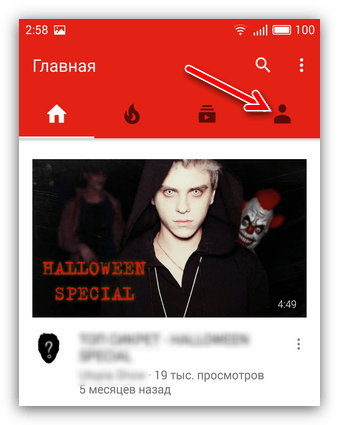
Щёлкните по иконке с первой буквой вашего имени в «Ютубе».

Нажмите на шестерёнку.

Сначала тапните по карандашу в пункте с названием профиля.
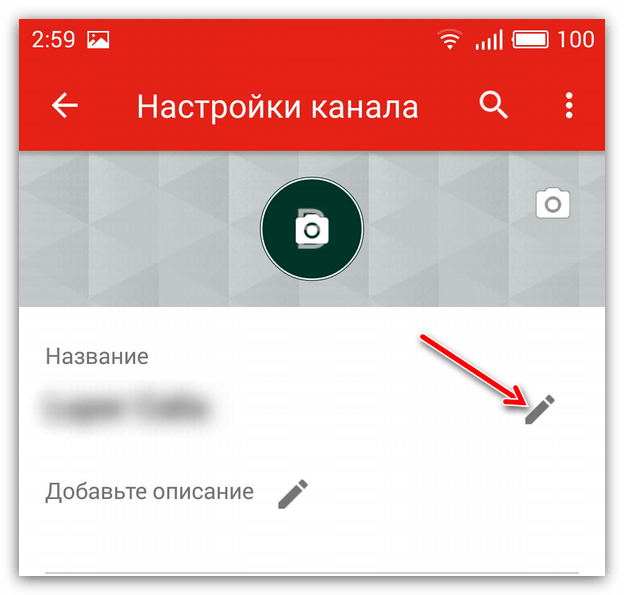
Выберите и введите новое имя и кликните по ОК.

Вернитесь в настройки профиля и щёлкните по камере. Выберите фото или изображение из галереи смартфона, а затем укажите на зону аватарки. Сохраните изменения.
Аккаунты «Гугл» и «Ютуб» неразрывно связаны: чтобы поменять аватарку и название профиля YouTube, вам нужно перейти в настройки «учётки» Google. Поменять параметры можно как с компьютера, так и с телефона — прямо в фирменном приложении YouTube.
- Распечатать
Оцените статью:
- 5
- 4
- 3
- 2
- 1
(9 голосов, среднее: 2.3 из 5)
Поделитесь с друзьями!